안녕하세요
테너쉐어 입니다.
전화를 받고 싶지 않거나 바쁠 때는 음성 메일 기능을 사용하여
발신자가 음성 메시지를 남길 수 있도록 할 수 있습니다.
그러나 매일 많은 음성 메일을 받게 되면
중요한 메시지까지 함께 삭제하는 경우가 흔히 발생할 수 있습니다.
이 외에도 갑작스러운 시스템 충돌, iOS 업데이트 버그, 공장 초기화 등의 이유로
음성 메일이 삭제될 수도 있습니다.
그렇다면 삭제된 iPhone 음성 메일을 어떻게 복구할 수 있을까요?
좋은 소식은 이제 iPhone에서 삭제된 음성 메일을 복구할 수 있는 여러 가지 방법이 있다는 것입니다.
이 가이드에서는 백업 유무에 관계없이
iPhone에서 삭제된 음성 메일을 복구하는 네 가지 방법을 소개하려고 합니다.
바로 시작해 봅시다!

백업 없이 삭제된 음성 메일 복구 방법
iCloud 또는 Finder/iTunes에서 iPhone 백업을 생성할 때 음성 메일도 함께 백업됩니다.
그러나 복원할 iPhone 백업이 없는 경우에도 삭제된 음성 메일을 복구할 수 있습니다.
백업 없이 삭제된 iPhone 음성 메모를 복구하는 두 가지 간단한 방법은 다음과 같습니다:
방법 1: 최근 삭제된 폴더에서 iPhone 음성 메일 복구
음성 메일이 삭제되면 iPhone은 이를 영구적으로 삭제하기 전까지 며칠 동안 최근 삭제된 폴더에 보관합니다.
따라서 음성 메일을 최근에 삭제했다면,
최근 삭제된 폴더를 통해 iPhone에서 삭제된 음성 메일을 복구하는 방법은 다음과 같습니다:
◆ iPhone에서 전화 앱을 실행합니다.
◆ 하단의 "음성 메일" 섹션으로 이동하여 "삭제된 메시지"를 탭합니다.
◆ 복구할 음성 메일을 선택하고 "삭제 취소"를 클릭합니다.
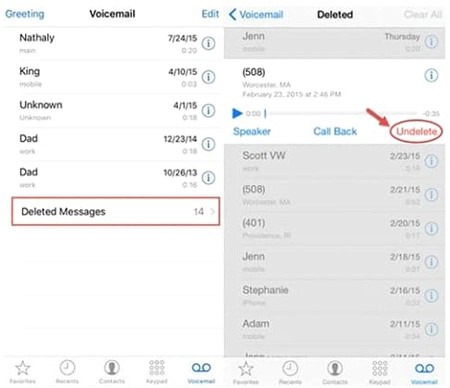
이 방법을 통해 최근에 삭제된 음성 메일을 몇 초 만에 iPhone에서 신속하게 복구할 수 있습니다.
방법 2: 백업 없이 iPhone 음성 메일 복구
최근 삭제된 폴더에서 삭제된 음성 메일을 찾을 수 없다면,
이는 해당 폴더에서도 삭제되었음을 의미합니다.
하지만 희망을 잃지 마세요.
음성 메일은 여전히 iPhone 저장 공간에 남아 있습니다.
이제 필요한 것은 이러한 음성 메일을 찾아 추출할 수 있는 강력한 데이터 복구 도구입니다.
바로 Tenorshare UltData가 그 역할을 합니다.
Tenorshare UltData는 강력한 iPhone 데이터 복구 도구로,
클릭 기반의 인터페이스와 심층 스캔 알고리즘을 제공하여
iPhone의 내부 저장 공간을 스캔하고 삭제된 음성 메일을 모두 추출합니다.
이후 선택한 음성 메일을 미리 보기하고 iPhone으로 복구할 수 있도록 해줍니다.
전체 과정은 몇 분 만에 완료됩니다.
▶ UltData 복구 프로그램을 다운로드 및 실행해주세요.
[공식]Tenorshare UltData - iPhone Data Recovery: Win & Mac용 최고 iOS 18 데이터 복구 프로그램
Tenorshare UltData는 최신 iOS 18 및 최신 iPhone 16 /16 Pro를 포함한 모든 iOS 기기에서 강력한 호환성을 제공합니다. 지지된 디바이스 iPhone 16/16 Pro(Max),iPhone 15/15 Pro(Max),iPhone 14/14 Pro(Max),iPhone 13/13 Pro(Max),
www.tenorshare.kr
▶ 컴퓨터에서 UltData를 시작하고 복구할 아이폰 혹은 아이패드를 컴퓨터에 연결해 주세요.
그리고 "iOS 장치에서 데이터 복구" 옵션을 선택합니다.
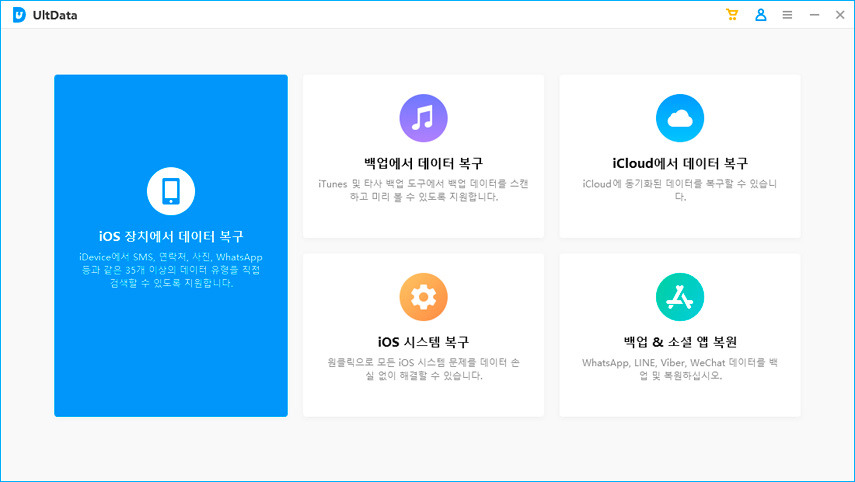
▶ 아이폰의 전원이 켜져 있는지 확인하고 USB 케이블로 컴퓨터 또는 Mac에 연결합니다.
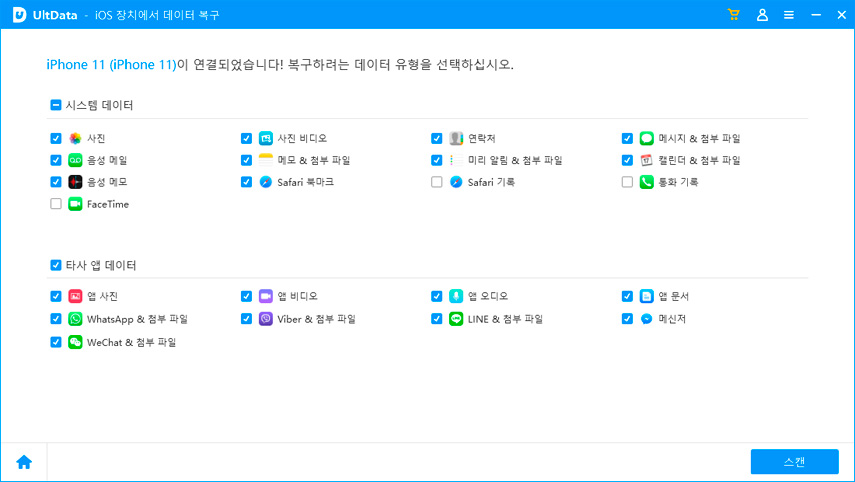
▶ UltData 프로그램이 iOS 장치에서 손실된 데이터를 스캔합니다.
소프트웨어가 아이폰 혹은 아이패드를 감지하면
스캔 및 복구할 항목을 선택하거나 모두 선택한 다음 "스캔"을 선택합니다
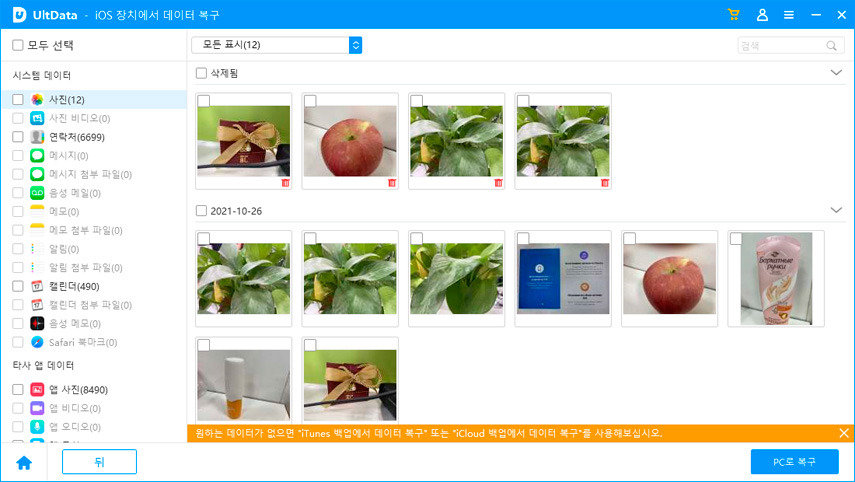
▶ 복구 전 사라진 데이터 미리 보기.
이제 스캔한 모든 파일이 카테고리별로 프로그램에 나열됩니다.
여기서 데이터를 미리볼수 있어 삭제되거나 손실된 데이터를 선택적으로 복원하거나 전부 복원할수 있습니다.
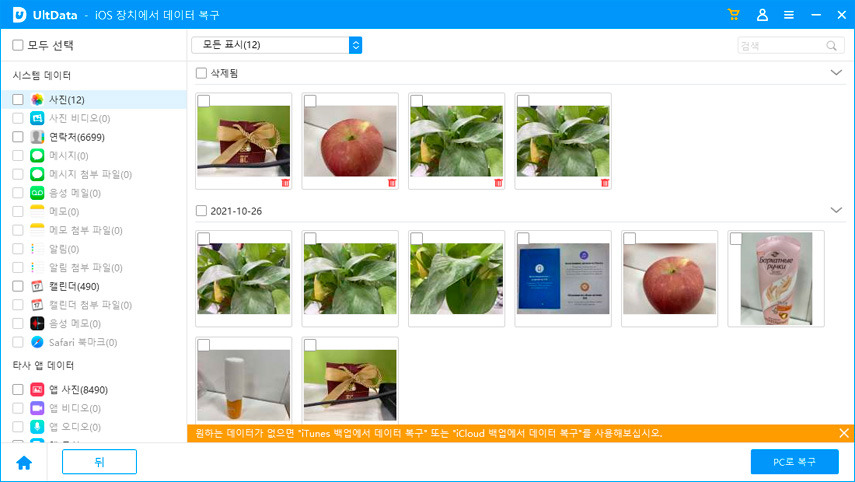
▶ 복구할 파일을 클릭하고 장치 또는 pc에 복구 해줍니다.
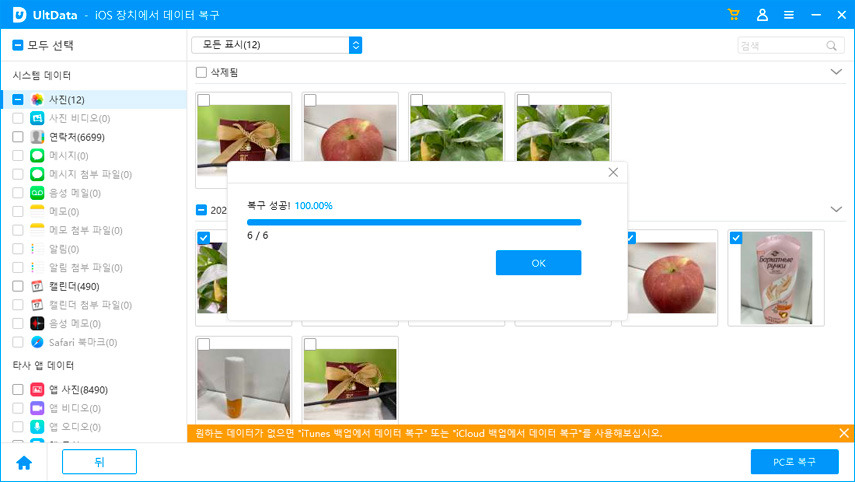
그럼 아이폰 혹은 아이패드에서 사라졌던 데이터를 컴퓨터에서 저장 및 옮길수 있습니다.
마무리
정확한 방법을 사용하면 iPhone에서 삭제된 음성 메일을 쉽게 복구할 수 있습니다.
위에서는 백업 유무에 관계없이 iPhone에서 삭제된 음성 메일을 복구하는 네 가지 방법을 논의했습니다.
그러나 모든 방법을 시도하며 시간을 낭비하는 것은 피하고 싶으실 것입니다.
가장 먼저, '최근 삭제된 항목' 폴더를 확인하세요.
만약 그곳에서 음성 메일을 찾을 수 없다면,
Tenorshare UltData iPhone 데이터 복구 도구를 설치하고,
iPhone 저장소를 스캔하여 몇 번의 간단한 클릭으로 삭제된 음성 메일을 복구하세요.
그것으로 끝입니다!
스마트하게 UltData 도구를 활용하여 음성 메일을 즉시 복구하세요.
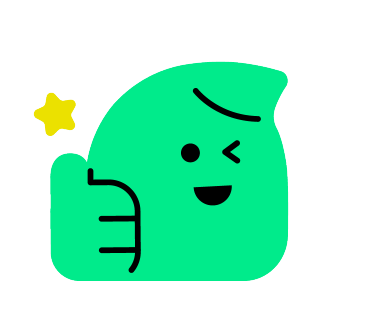
'데이터 백업 복원 관련' 카테고리의 다른 글
| 아이폰에서 삭제된 문자 메시지를 쉽게 복구하는 방법 (2) | 2024.10.09 |
|---|---|
| 최근 삭제된 사진에서 삭제된 사진을 복구하는 방법 (2) | 2024.09.26 |
| 아이폰에서 삭제된 통화를 보는 방법 (1) | 2024.09.21 |
| AI 복구: 아이폰 AI 데이터 복구 소프트웨어 (2) | 2024.09.20 |
| 아이튠즈 없어도 아이팟 셔플&아이팟 노래 넣기 가능? (5) | 2024.09.13 |



